Búsqueda de rutas¶
En la pantalla de rutas guardadas, puede buscar rutas introduciendo palabras clave en la barra de búsqueda y aplicando filtros. Además, puede ordenar las rutas de varias maneras.
Búsqueda de rutas con palabras clave¶
Si introduce una palabra clave en la barra de búsqueda situada en la parte superior de la lista de rutas, solo se mostrarán las rutas que tengan la palabra clave en su título, descripción o autor. La búsqueda no distingue entre mayúsculas y Si realiza búsquedas en una carpeta, también se mostrarán todos los resultados de búsqueda de carpetas descendientes. Si se aplica un filtro, la búsqueda se limitará a la ruta filtrada.
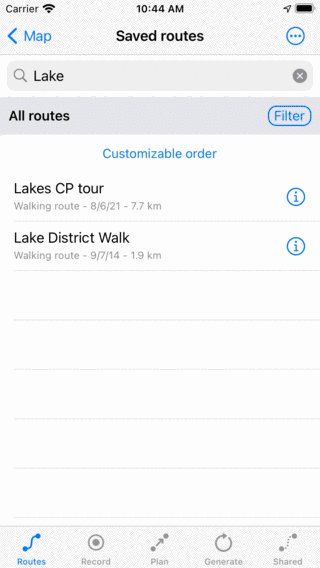
Buscando en “Stone”¶
Clasificación de rutas¶
Debajo de la barra de carpeta/filtro debajo de la barra de búsqueda, se muestra el método de clasificación actual en el centro. Si pulsa el botón de ordenación, puedes cambiar el método de clasificación actual entre:
Orden personalizable: Las rutas se ordenan en orden personalizable. Si no has cambiado el pedido manualmente, las rutas añadidas más recientes están en la parte superior.
Más cerca en la parte superior: Las rutas se ordenan según su distancia entre el punto inicial o final a la ubicación actual, la más cercana está en la parte superior.
Más cerca del centro en la parte superior del mapa: las rutas se ordenan según su distancia desde el punto de inicio/final hasta el centro del mapa visible actualmente. Si mueves el mapa y vuelves a abrir la pantalla de rutas guardadas, es posible que se ordenen de forma diferente.
Novedades en la parte superior: Las rutas se ordenan según su tiempo de creación, la más reciente está en la parte superior.
La más larga en la parte superior: Las rutas se ordenan por longitud, la más larga está en la parte superior.
Más corto en la parte superior: Las rutas se ordenan por longitud, la más corta está arriba.
Más antiguas en la parte superior: Las rutas se ordenan según su tiempo de creación, la más antigua está en la parte superior.
Actualizado más recientemente en la parte superior: Las rutas se ordenan según el momento en que se cambiaron por última vez, las rutas que se modificaron más recientemente están en la parte superior.
Actualizado por lo menos recientemente en la parte superior: Las rutas se ordenan según el momento en que se cambiaron por última vez, las rutas que se cambiaron el recorrido más largo están arriba.
Alfabético: las rutas están ordenadas alfabéticamente.
Alfabético invertido: las rutas se ordenan en orden alfabético inverso
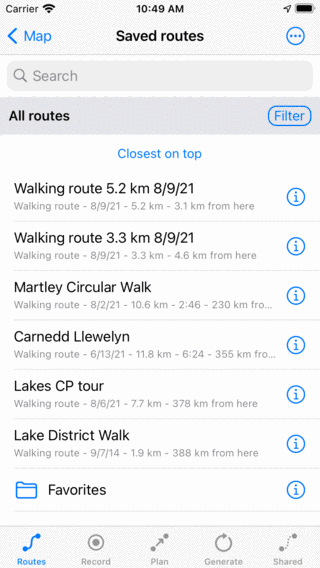
Ordenación de rutas según la distancia a la ubicación actual.¶
Filtrado de rutas¶
También es posible filtrar las rutas por ubicación, longitud y tipo. Para activar un filtro, toca el botón de filtro en la pantalla de rutas (justo debajo de la barra de búsqueda a la derecha). Si el filtro está activado, el botón de filtro tiene un fondo azul, como se muestra en la figura siguiente. Si el filtro está desactivado, solo el borde del botón de filtro es azul, como se muestra en la figura anterior.
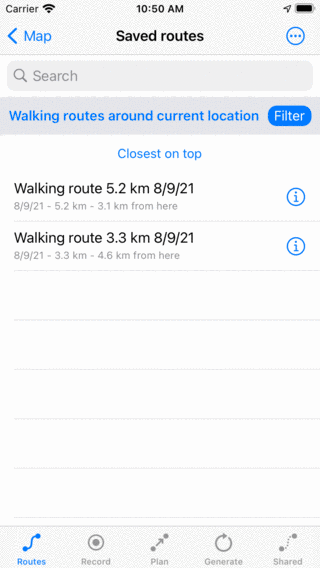
Se habilita un filtro.¶
En la figura anterior se muestra un ejemplo de filtro habilitado. Debajo de la barra de búsqueda de la parte izquierda se muestra una descripción del filtro activo actualmente. Aquí las rutas se filtran en la ubicación, solo se muestran las rutas a menos de 100 km de la ubicación actual. Si tocas la descripción del filtro, puedes modificar el filtro actual. Para deshabilitar el filtro, toca el botón de filtro.
Para editar un filtro, pulsa el botón de filtro para habilitarlo. A continuación, toque la descripción del filtro para modificar el filtro actual. Se mostrará la siguiente pantalla en la que puede cambiar el filtro actual:
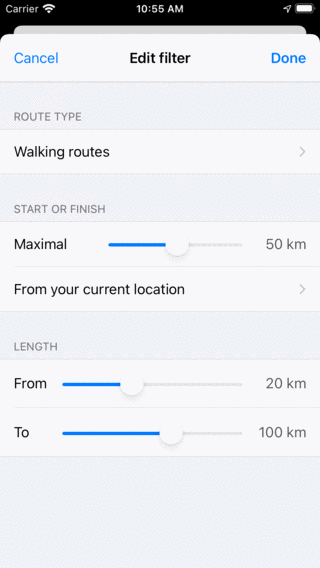
Modificación de un filtro.¶
Filtrado por tipo de ruta¶
En la sección «Tipo de ruta» se pueden filtrar las rutas del tipo de ruta, por ejemplo, «Rutas a pie». Si elige «Todas las rutas», las rutas no se filtran según el tipo de ruta.
Filtrado en ubicación¶
En la sección «Inicio o finalización» puede cambiar las propiedades del filtro de ubicación. El control deslizante se puede mover para determinar la distancia máxima del inicio o el final de una ruta mostrada a un punto específico. Debajo del control deslizante, se muestra el punto. En el ejemplo anterior, esta es la ubicación actual. Si lo tocas, puedes cambiar el punto actual a:
En todas partes: No hay filtrado en la ubicación.
Ubicación actual: Solo se muestran las rutas situadas dentro de una cierta distancia de la ubicación actual.
Parte visible del mapa: En la pantalla de rutas solo se muestran las rutas que se encuentran dentro de los límites de la parte visible actualmente del mapa principal.
Dentro del área seleccionada: se mostrará una vista de mapa en la que puede establecer un área. Incluso es posible girar el mapa para hacer una selección especial. Si este filtro está activado, solo se mostrarán las rutas que tengan sus puntos de inicio o finalización en el área seleccionada.
Ubicación personalizada: si introduce una ubicación personalizada o coordenadas, solo se muestran las rutas dentro de una cierta distancia de la ubicación introducida.
Filtrado en longitud de ruta¶
En la sección «Longitud» se puede establecer la longitud mínima y máxima de las rutas filtradas.